Zdieľanie kalendárov v Outlooku pre Windows
V Outlooku môžete pridať kalendáre z adresára organizácie alebo z webu. Svoj kalendár môžete zdieľať aj s ostatnými používateľmi, ktorí budú môcť v kalendári Zobraziť alebo delegovať prístup pre ostatných.
Zdieľanie kalendára
-
V kalendári vyberte položku zdieľať.
-
V rozbaľovacej ponuke vyberte kalendár, ktorý chcete zdieľať.
-
V dialógovom okne vlastnosti kalendára kliknite na položku Pridať.
-
Môžete vyhľadávať ľudí z adresára alebo zadať svoje e-mailové adresy do poľa Pridať . Po dokončení pridávania mien v dialógovom okne Pridať používateľov vyberte položku OK.
-
V dialógovom okne vlastnosti kalendára vyberte meno alebo e-mailovú adresu danej osoby a potom vyberte úroveň podrobností, ktoré chcete zdieľať s osobou, a potom vyberte položku OK.
Ďalšie informácie nájdete v aplikácii zdieľanie kalendára Outlooku s inými používateľmi.
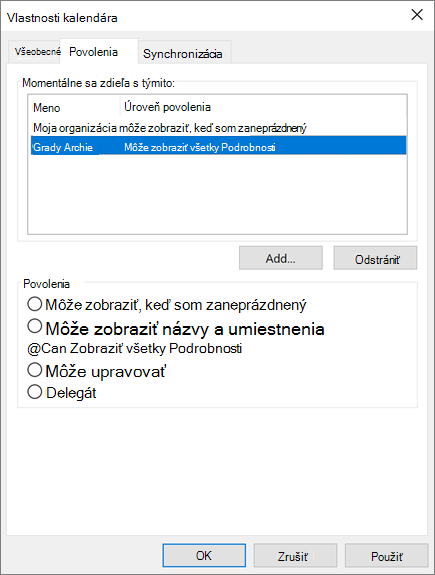
Pridanie kalendára spolupracovníka
-
V kalendári vyberte položku Pridať.
-
Vyberte položku z adresára.
-
Zadajte meno alebo e-mailovú adresu osoby, ktorú chcete pridať.
-
Vyberte jeho meno.
-
Vyberte tlačidlo OK.
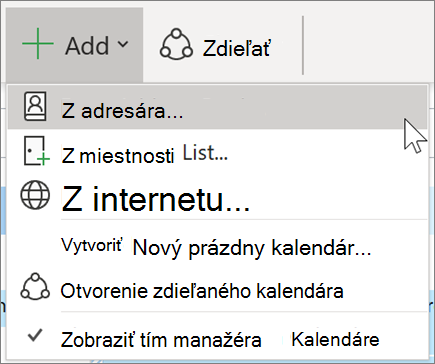
Import kalendára Google
Pri prechode na tento prepínač je dôležité, aby ste kalendár G Suite preniesli do Outlooku.
-
Exportujte svoj kalendár z konta Google a uložte ho do počítača. Export sa stiahne do komprimovaného priečinka, takže budete musieť extrahovať kalendár z komprimovaného priečinka.
-
Vyberte položky Súbor > Otvoriť a exportovať > Importovať alebo exportovať.
-
V Sprievodcovi importom a exportomvyberte položku importovať súbor typu iCalendar (. ICS) alebo vCalendara potom vyberte položku ďalej.
-
Prejdite na miesto, kde ste uložili extrahovaný súbor, a vyberte ten, ktorý končí gmail.com, a potom vyberte tlačidlo OK.
-
Vyberte položku Importovať.
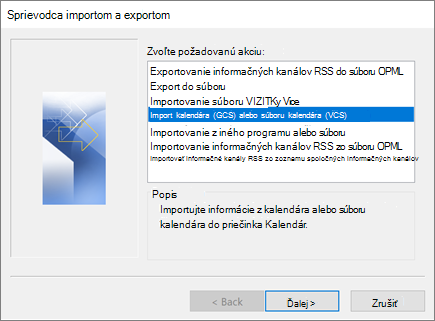
Umožnenie spravovať váš kalendár iným používateľom
Pri zdieľaní alebo delegovaní prístupu k vášmu kalendáru umožníte osobe spravovať váš kalendár.
Získajte informácie o tom, ako vytvoriť osobu delegáta, aby mohol niekto iný spravovať poštu a kalendár.
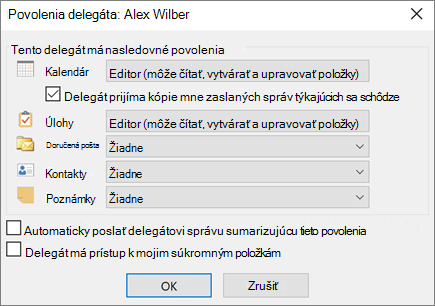
Poznámka: Funkcie a informácie v tejto príručke sa používajú v Outlooku tak, ako je k dispozícii prostredníctvom Microsoft 365.










